முதலில் அதை duplicate செய்துகொள்ளவும்.
Image-> Canvas sizeக்கு சென்று படத்தில் உள்ளவாறு செட்டிங்ஸ் அமைக்கவும். இப்போது படத்தின் கீழ் படத்தின் அளவில் வெள்ளைப் பரப்பு உண்டாகி இருக்கும்.
பிறகு Edit-> Transform-> Filp Verticalஐ கிளிக் செய்தால் படம் தலைகீழாகி விடும். பிறகு Move டூல் மூலம் படத்தை சரியாக கீழே கொண்டு வரவும்.(Altஐ அழுத்திக் கொண்டு நகர்த்தினால் நேர்கோட்டில் நகரும்).
பிறகு புது லேயரை உண்டாக்கவும். Dஐ அழுத்தினால் backround வெள்ளையாகவும் foreground கருப்பாகவும் மாறும். பிறகு Control+Backspaceஐ அழுத்தினால் அந்த லேயர் வெள்ளையால் Fill செய்யப்படும்.
பிறகு Filters-> Sketch-> Halftone Patternஐ கிளிக் செய்யவும். அதில் Pattern Type: Line எனவும், Contrast: 50 எனவும், Sizeஐ விருப்பம்போல 3-7க்குள் அமைக்கவும்.
பிறகு Filters-> Blur-> Gaussian Blurஐ கிளிக் செய்யவும். Radius: 4 கொடுக்கவும். பிறகு Layer-> Duplicate Layerஐ கிளிக் செய்யவும். அதில் Document: New எனவும் Nameல் ஏதாவது பெயரையும் கொடுக்கவும். இப்போது அது புது டாகுமெண்டாக ஃபோட்டோஷாப்பில் உண்டாகும். அதை water.psd என்ற பெயரில் சேமிக்கவும். பிறகு அந்த ஃபைலை க்ளோஸ் செய்யவும்.
பிறகு உங்கள் பழைய ஃபோட்டோஷாப் டாகுமெண்டிற்கு வரவும் அதில் அந்த லைன்கள் லேயரை டெலீட் செய்யவும். பிறகு Shift+Ctrl+Alt+Eஐ கிளிக் செய்யவும். உங்கள் படம் இரண்டும் ஒன்றாகி புதிய லேயரை உண்டாகும்.
பிறகு Filters-> Distort-> Displaceஐ கிளிக் செய்யவும். பிறகு படத்தில் உள்ளவாறு செட்டிங்ஸ் அமைக்கவும். பிறகு ஒரு பாக்ஸ் திறக்கும் அதில் நீங்கள் சேவ் செய்த போட்டோஷாப் லைன் ஃபைலை(water.psd) தேர்ந்தெடுக்கவும்.
படம் வளைவுகளுடன் இருக்கும். இப்போது Controlஐ அழுத்திக் கொண்டு Backround copy லேயரை(கீழ்பக்க படம் உள்ள லேயர்) கிளிக் செய்யவும். கீழ்பக்கம் செலக்ட் ஆகும். பிறகு இரண்டு படங்கள் சேர்ந்த லேயரை கிளிக் செய்து லேயர் மாஸ்க் பட்டனை கிளிக் செய்யவும். இப்போது அந்த லேயரில் மேல் பக்க படம் மட்டும் தெளிவாக இருக்கும்.
பிறகு லேயர் மாஸ்க்கை கிளிக் செய்து பிறகு Filters-> Blur-> Gaussian Blurஐ கிளிக் செய்யவும். Radius: 4 கொடுக்கவும். பிறகு Altஐ அழுத்திக் கொண்டு New Adjustment Layer பட்டனை கிளிக் செய்து அதில் Hue/Saturationஐ தேர்ந்தெடுக்கவும். திறக்கும் பெட்டியில் Use Previous Layer To Create Clipping Maskஐ டிக் செய்யவும்.
கடைசியாக Adjustmentsல் Hue: 218, Saturation: 25, Lightness: 0 என அமைக்கவும். Colorizeஐ டிக் செய்யவும். லேயரில் Opacity 25% என கொடுக்கவும்.
DEMO:
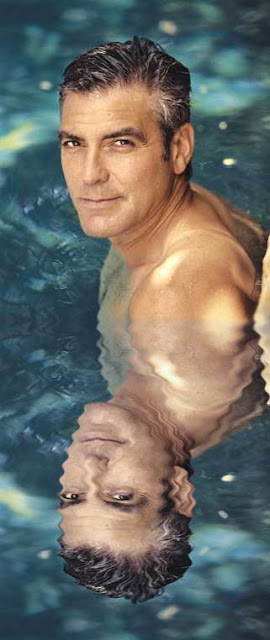









அருமையிலும் அருமை
ReplyDeleteஉங்களுக்கு தொடர்ந்து நன்றிகள் உரித்தாகட்டும்
அந்த தண்ணி அனிமேட் ஆகுற மாதிரி செய்யமுடியாதா?
ReplyDelete//மகாதேவன்-V.K said...//
ReplyDeleteமிக்க நன்றிங்க!
//அருண் பிரசாத் said...//
தண்ணீர் அனிமேஷன் ஃபிளாஷ்ல செய்ய முடியும். ஃபோட்டோஷாப்பில் கஷ்டம்!
Nice.
ReplyDeleteநன்றி எஸ்.கே. நான் போட்டோஷாப்ல பெரியா ஆளாயிடுவேன் உங்க தயவால!
ReplyDeletewow! super.
ReplyDeleteஅருமை நண்பரே...
ReplyDeleteஊருக்கு சென்று விட்டேன்.அதுதான் உடனடி பின்னூட்டம் இட இயலவில்லை..
//சே.குமார் said...//
ReplyDeleteமிக்க நன்றி சார்!
//அன்பரசன் said...//
மிக்க நன்றி நண்பரே!
//சிவா said...//
பயன் கிடைத்தால் மகிழ்ச்சிதாங்க! நன்றி!
//vanathy said...//
மிக்க நன்றிங்க!
//padaipali said...//
பரவாயில்லை நண்பரே! எப்போது பின்னூட்டமிட்டாலும் பரவாயில்லை! நன்றி!
மிக அருமையாக உள்ளது பகிர்வுக்கு நன்றி நண்பரே...
ReplyDeleteஎஸ்.கே... உடம்பு இப்பொழுது பரவாயில்லையா?... ஆமா... எல்லா ரகசியத்தையும் உடைக்கிறதா முடிவு பண்ணியாச்சா?
ReplyDeleteம்.ம்.ம். நடத்துங்கள் :)
எஸ்.கே... இந்த போடோஷாப் டுடோரியல் நல்லா இருந்ததா? http://sugumarje.blogspot.com/2010/10/photoshop-3d-elastic-fiberman-tutorial.html
ReplyDeleteஅருமை நண்பரே...உங்களிடம் இன்னும் நிறைய படிக்க உள்ளது.. மேலும் பல புதிய விடயங்களை எதிர்பார்க்கிறேன்.. நன்றி நண்பரே..
ReplyDelete//Thomas Ruban said...//
ReplyDeleteநன்றி நண்பரே!
//Sugumarje said...//
இப்போது உடம்பு பரவாயில்லை சார்! உங்கள் லிங்க் ரொம்ப நல்லா இருந்தது. ரொம்ப perfectஆக இருந்தது.!
//பிரஷா said...//
நன்றிங்க!